常見問題
問題1:可以不使用 Ollama 嗎?
答案:可以
配置步驟
1. 修改預設模型為智譜AI,關閉 Ollama 服務
# 在 docker-compose.yml 中關閉 Ollama 服務
# 修改預設模型為智譜AI
SPRING_AI_MODEL_CHAT: zhipuai
SPRING_AI_MODEL_EMBEDDING: zhipuai
# 關閉 Ollama 服務
SPRING_AI_OLLAMA_CHAT_ENABLED: false
SPRING_AI_OLLAMA_EMBEDDING_ENABLED: false
或在源碼配置檔案中:
# 修改預設模型為智譜AI
spring.ai.model.chat=zhipuai
spring.ai.model.embedding=zhipuai
# 關閉 Ollama 服務
spring.ai.ollama.chat.enabled=false
spring.ai.ollama.embedding.enabled=false
2. 啟用智譜AI服務
必須填寫真實的智譜AI API Key,否則無法正常啟動。使用 glm-4-flash 模型免費,不會產生費用。
取得API Key:智譜AI控制台
# 在 docker-compose.yml 中配置
SPRING_AI_ZHIPUAI_API_KEY: 'sk-xxx'
SPRING_AI_ZHIPUAI_CHAT_ENABLED: true
SPRING_AI_ZHIPUAI_CHAT_OPTIONS_MODEL: glm-4-flash
SPRING_AI_ZHIPUAI_CHAT_OPTIONS_TEMPERATURE: 0.7
SPRING_AI_ZHIPUAI_EMBEDDING_ENABLED: true
或在源碼配置檔案中:
spring.ai.zhipuai.api-key=sk-xxx
spring.ai.zhipuai.chat.enabled=true
spring.ai.zhipuai.chat.options.model=glm-4-flash
spring.ai.zhipuai.chat.options.temperature=0.7
spring.ai.zhipuai.embedding.enabled=true
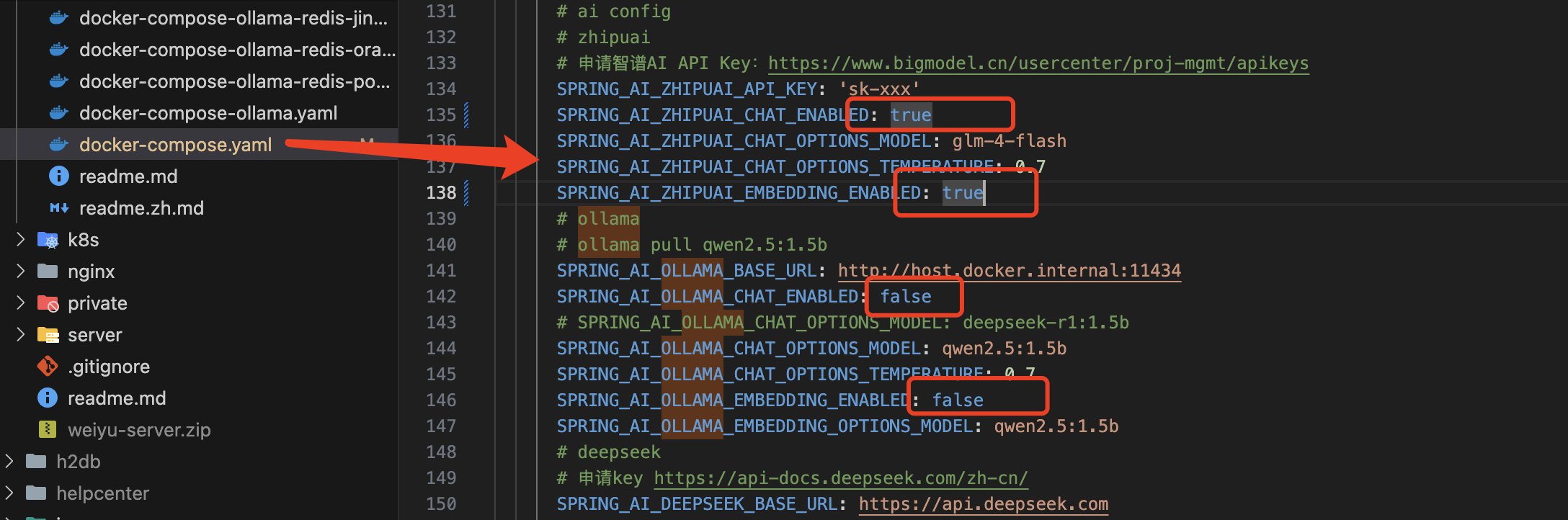
常見疑問
Q:如果我不想使用智譜AI,想用 DeepSeek 怎麼辦?
A: 由於 DeepSeek 模型不支援 embedding,如果要使用知識庫問答功能,必須至少使用一款支援 embedding 的模型。因此在啟用 DeepSeek 的同時,必須同時啟用智譜AI的 embedding 或 Ollama 支援 embedding 的模型。
問題2:ChatClient 依賴注入失敗
錯誤訊息:
Unsatisfied dependency expressed through constructor parameter 0: No qualifying bean of type 'org.springframework.ai.chat.client ChatClient' available
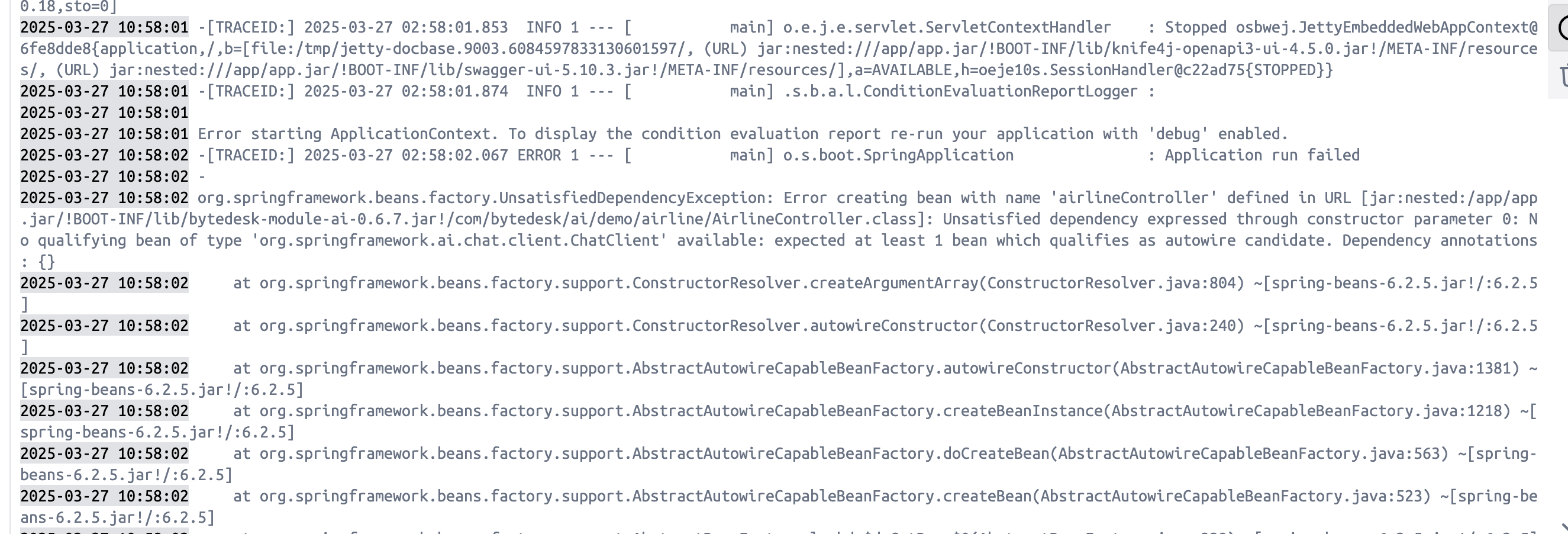
錯誤原因
未成功連接到 Ollama 服務,導致無法注入 ChatClient。
處理方法
修改 Ollama 服務地址配置:
# 在 docker-compose.yml 中修改為實際的 Ollama 服務地址
SPRING_AI_OLLAMA_BASE_URL: http://host.docker.internal:11434
或在源碼配置檔案中:
spring.ai.ollama.base-url=http://127.0.0.1:11434
問題3:找不到 Protobuf 類
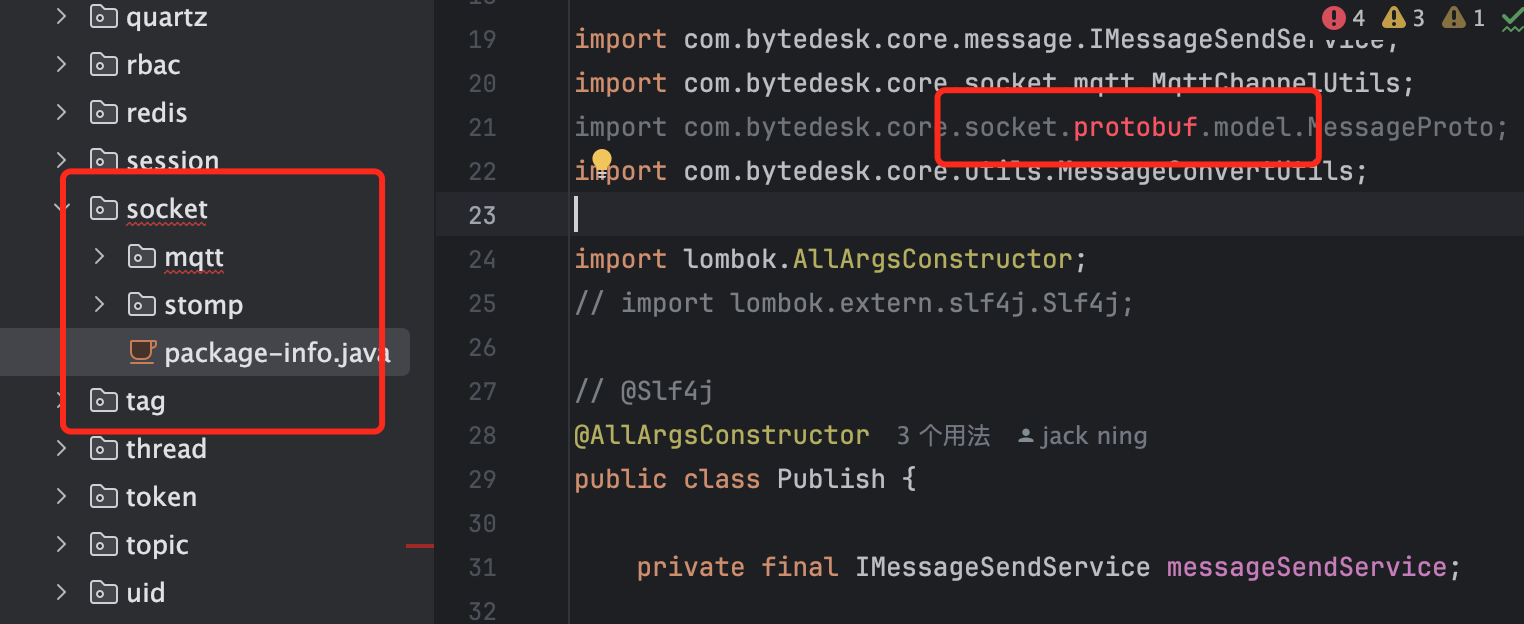
錯誤分析
相關 Protobuf 類未生成。
處理步驟
-
檢查 Protobuf 編譯工具
protoc --version
# 預期輸出:libprotoc 25.3 -
重新編譯專案
cd bytedesk # 進入專案根目錄
./mvnw install -Dmaven.test.skip=true
推薦使用 VS Code + Maven 進行開發
問題4:訊息排序錯誤
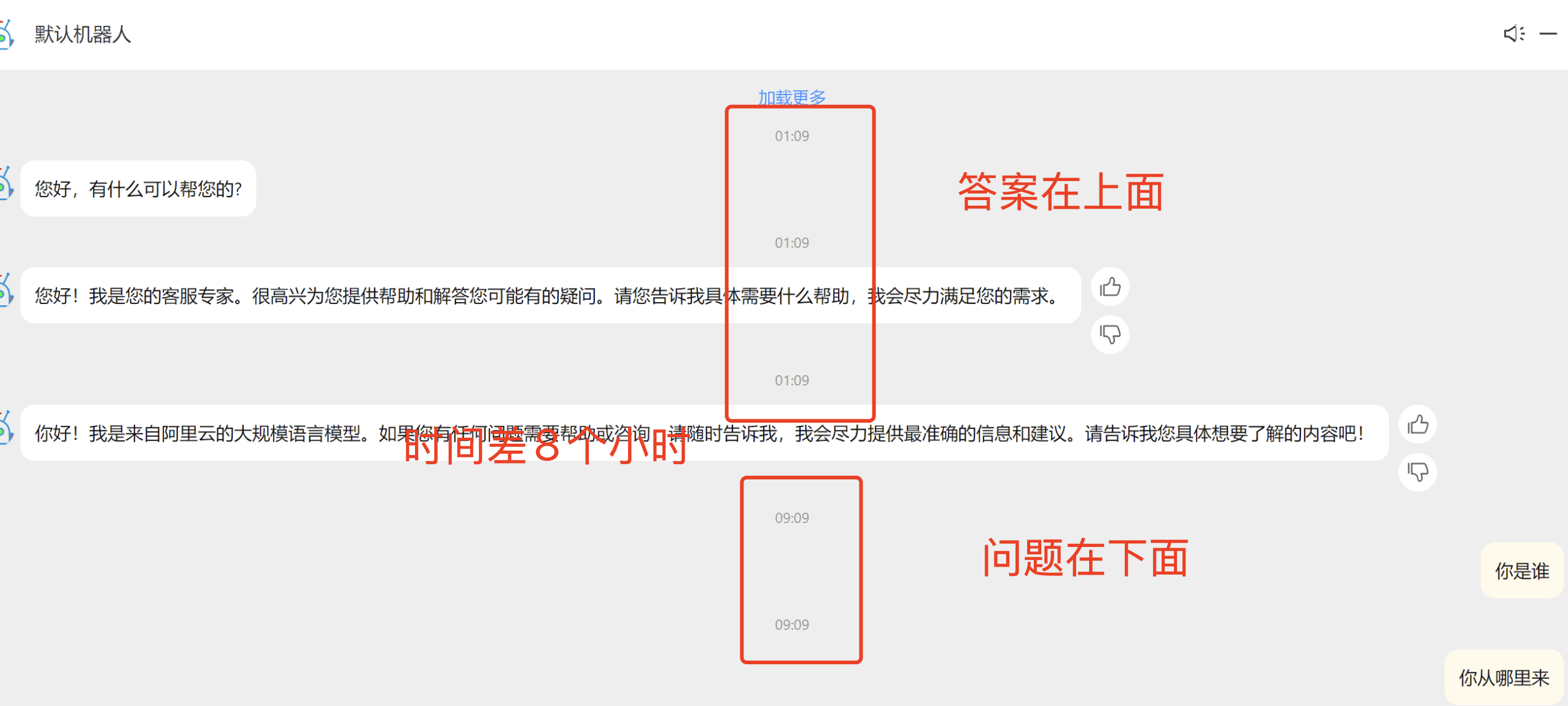
原因分析
Docker 容器時區配置錯誤。
解決辦法
修復 Docker 容器的時區設定。
問題5:無法取得驗證碼或登入失敗
問題分析
無法正確連接伺服器,可能是伺服器地址配置錯誤。
解決策略
- 重新整理頁面:多次重新整理瀏覽器頁面重試
- 切換伺服器:如果問題仍然存在,可嘗試切換伺服器
操作步驟
步驟1:點擊設定
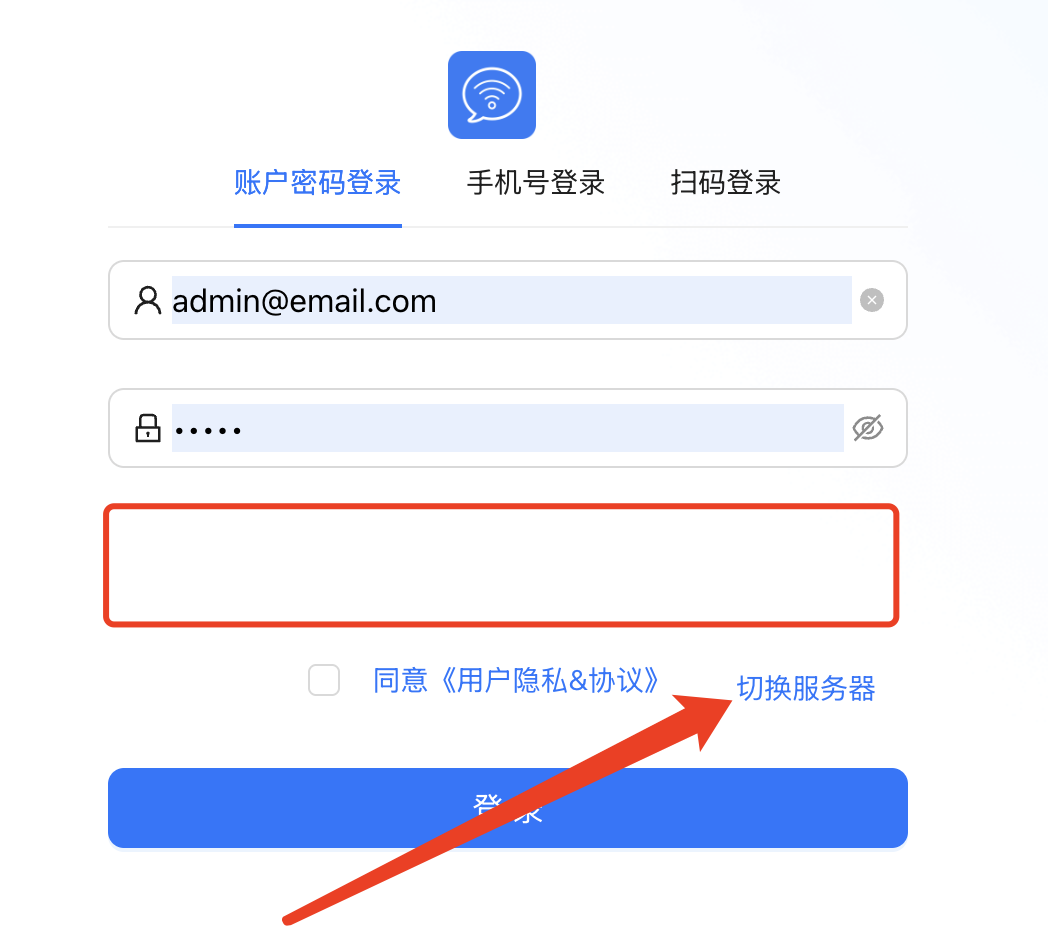
步驟2:選擇伺服器
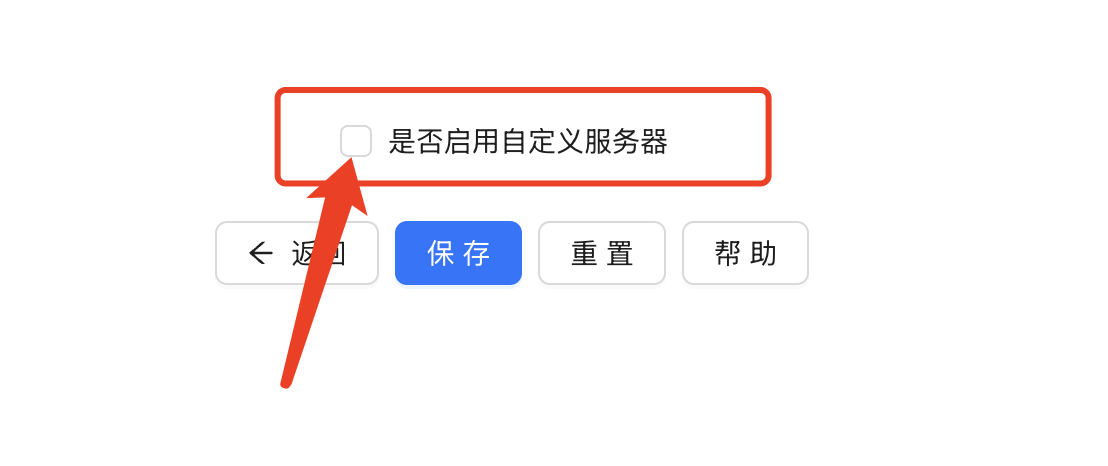
步驟3:切換伺服器
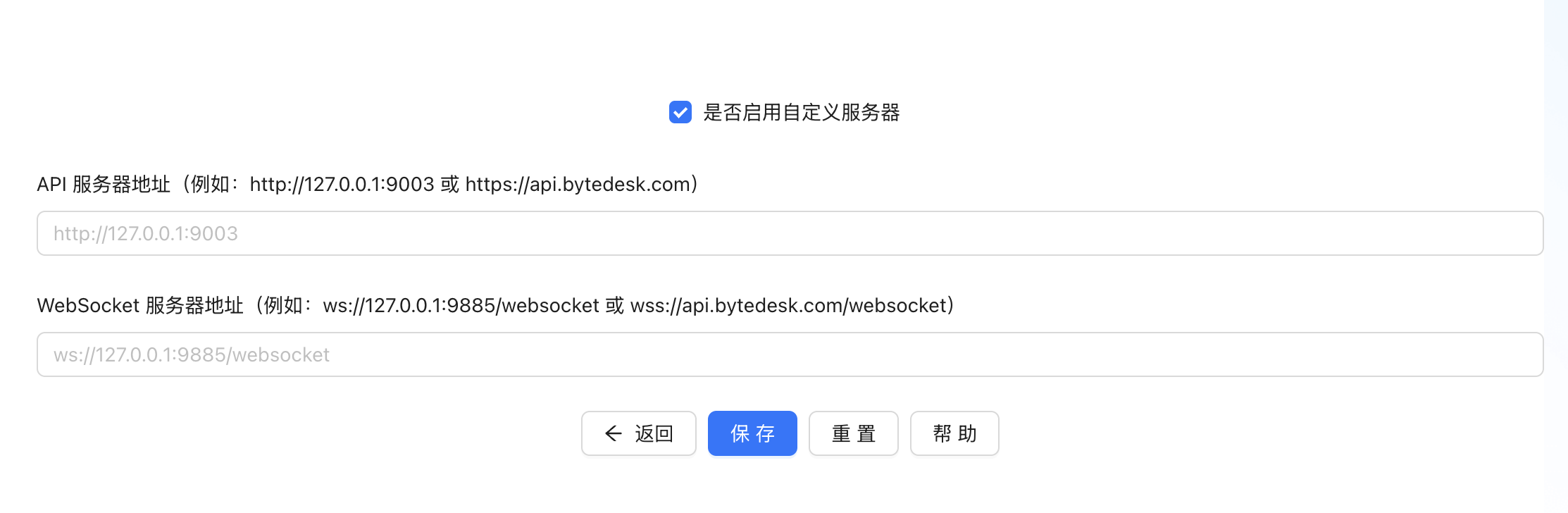
此方法僅適用於本地測試,生產環境建議參考 Nginx配置
問題6:如何使用網域名稱存取
當前狀態
預設存取地址:http://伺服器IP:9003
部署方案
方法一:前後分離部署(推薦)
- 參考 Nginx配置
- 優點:升級方便,無需重啟伺服器
方法二:前後端一體部署
- 使用 Nginx 做反向代理
- 參考配置:Gitee範例配置
問題7:上傳功能無法正常使用
影響範圍
以下功能可能無法正常顯示:
- 圖片上傳
- 檔案上傳
- 知識庫內容
解決方法
修改配置檔案中的上傳地址設定。
操作方法
在 docker-compose.yaml 或 docker-compose-ollama.yaml 檔案中,將 127.0.0.1 替換為實際的伺服器IP地址或網域名稱:
# 請將 127.0.0.1 替換為你的伺服器IP或網域名稱
BYTEDESK_UPLOAD_URL: http://127.0.0.1:9003
# 知識庫的存取地址,請修改為伺服器實際的地址
BYTEDESK_KBASE_API_URL: http://127.0.0.1:9003
# 頭像的存取地址,請修改為伺服器實際的地址
BYTEDESK_FEATURES_AVATAR_BASE_URL: http://127.0.0.1:9003
問題8:如何修改預設��密碼
修改方法
方法一:透過配置檔案修改
Docker 部署:
在 docker-compose.yaml 或 docker-compose-ollama.yaml 檔案中修改:
BYTEDESK_ADMIN_EMAIL: admin@email.com
BYTEDESK_ADMIN_PASSWORD: admin
源碼部署:
在 properties 配置檔案中修改:
# 修改預設管理員密碼
bytedesk.admin.email=admin@email.com
bytedesk.admin.password=admin
方法二:登入後修改
登入系統後,在個人資料頁面修改密碼。
問題9:出現試用版提示
問題現象
管理後台右上角出現試用版提示:
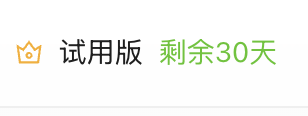
產生原因
使用企業版或平台版功能,但未完成付費授權。
處理方案
方法一:購買正式版本
參考 購買指南 完成付費授權。
方法二:切換到社區版
修改配置檔案,使用社區版appkey
問題10:如何自訂品牌資訊
當前狀態
系統預設使用微語的名稱和LOGO。
自訂方法
參考文檔:自訂名稱和LOGO
問題11:匯入成員的預設密碼
預設設定
匯入成員時的預設密碼為:123456
修改方法
源碼配置檔案
bytedesk.member.password=123456
Docker 部署配置
在 docker-compose.yaml 或 docker-compose-ollama.yaml 檔案中修改:
BYTEDESK_MEMBER_PASSWORD: 123456
問題12:如果關閉預設演示頁面
預設介面
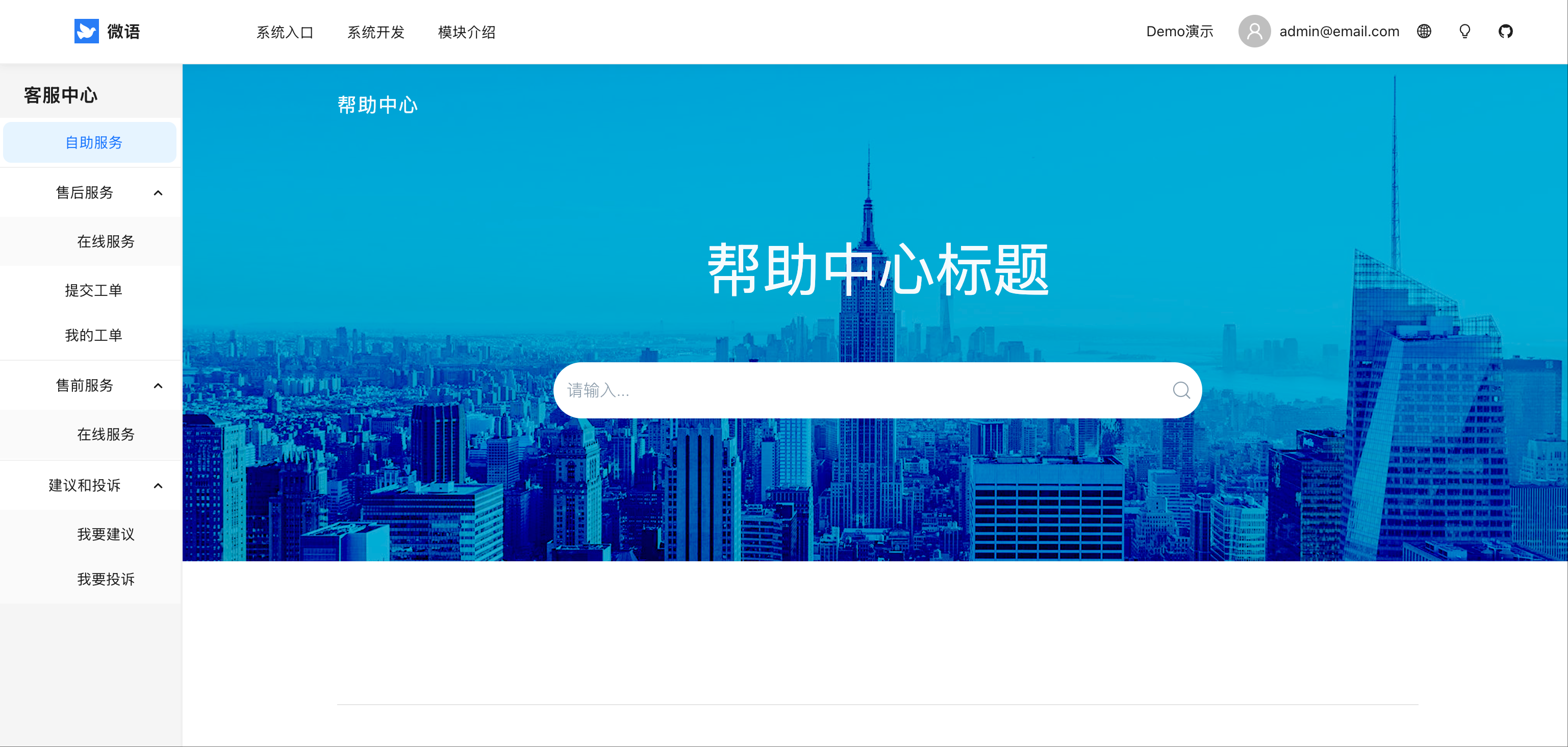
關閉後頁面
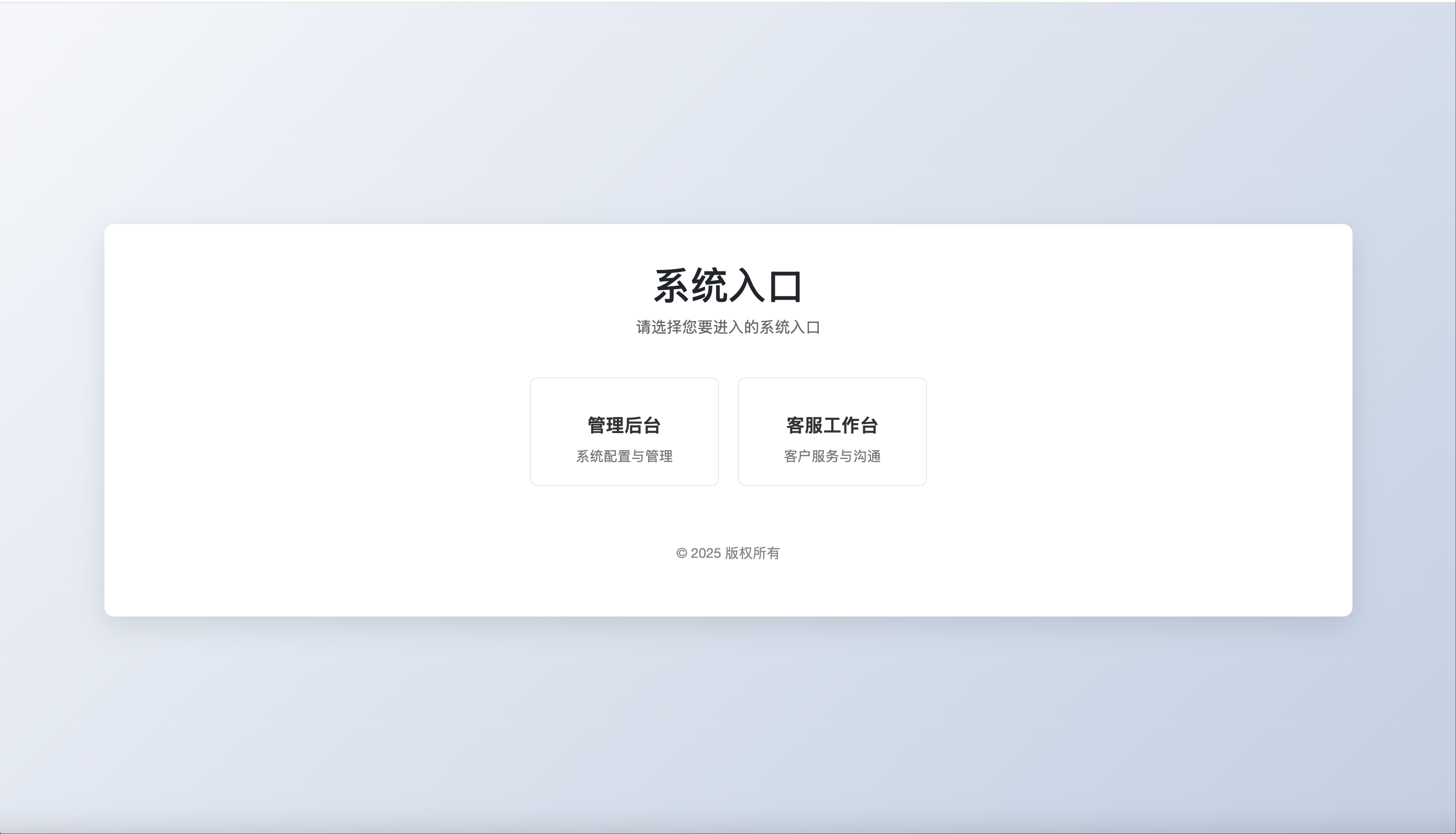
修改方法
源碼配置檔案
bytedesk.custom.show-demo=false
Docker 部署配置
在 docker-compose.yaml 或 docker-compose-ollama.yaml 檔案中修改:
BYTEDESK_CUSTOM_SHOW_DEMO: "false"
更多配置
詳細配置說明請參考:成員配置文檔
問題13:如何申請licenseKey
取得方法
手機號登入 微語管理後台 ,點擊 設定 -> License 管理,即可取得試用版 license。
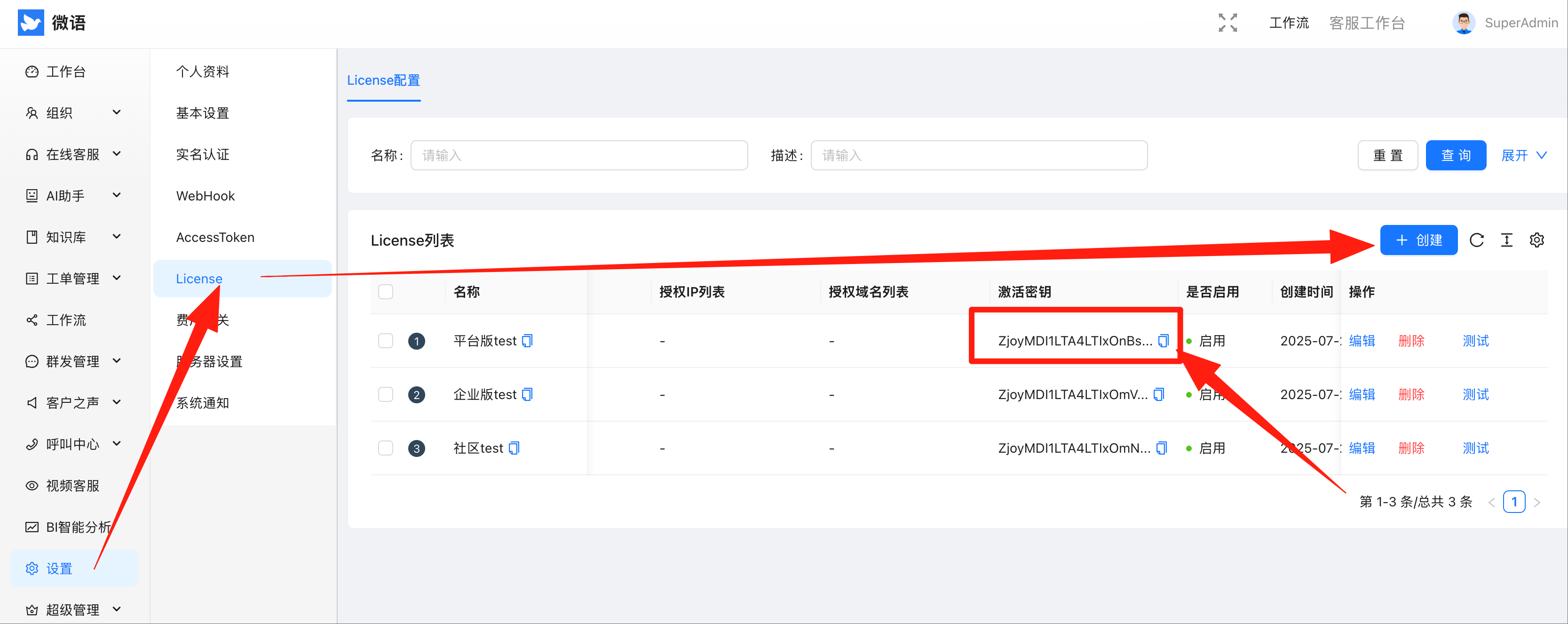
將取得的 licenseKey 填入配置檔案中
// properties配置檔案
bytedesk.licenseKey=<KEY>
// docker-compose配置檔案
BYTEDESK_LICENSE_KEY: <KEY>
更多詳情參考 licenseKey配置